So holen Sie die fehlende Symbolleiste in Google Docs / Sheets zurück
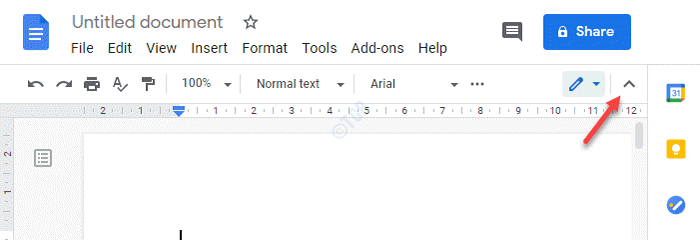
- 1678
- 160
- Aileen Dylus
Google Docs ist einer der beliebtesten Textverarbeitungsprogramme, der eine großartige kostenlose Alternative zum MS -Wort bietet. Darüber hinaus sind es erweiterte Funktionen wie Smart Editor, die Styling -Tools und die Möglichkeit, Dokumente mit anderen zu teilen, mehr als nur ein Word -Dokument. Die Google Docs sind Teil des Google Doc Editor -Pakets, das auch Google -Blätter, Google -Formulare, Google -Folien und mehr umfasst.
Die Google -Dokumente werden jedoch auch mit ihren Problemen geliefert, z. Dies kann zwar ein Einstellungen im Zusammenhang mit dem Problem sein, wenn Sie neu in diesem Bereich sind, wissen Sie möglicherweise nicht, wie Sie die Symbolleiste zurückbekommen können. Glücklicherweise kennen wir ein paar Hacks, die Ihnen helfen können, die fehlende Symbolleiste in Google Docs zurückzugewinnen. Mal sehen, wie.
Inhaltsverzeichnis
- Methode 1: Verwenden Sie die Verknüpfung
- Methode 2 - Klicken Sie oben rechts auf das Menüs -Symbol anzeigen
- Methode 3: Kompakte Steuerelemente aktivieren
- Methode 4: Berechtigungen bearbeiten
Methode 1: Verwenden Sie die Verknüpfung
Diejenigen, die nicht über die Kompaktsteuerungsfunktion verfügen, können die Abkürzungsschlüssel nutzen. Es gibt Zeiten, in denen Sie die Symbolleiste ausblenden möchten. Sehen wir uns an, wie die Google Docs -Symbolleiste aktiviert oder deaktiviert werden:
Schritt 1: Öffnen Sie Google Docs / Sheets und drücken Sie die Strg + Verschiebung + f zusammen auf Ihrer Tastatur, um die Symbolleiste zu aktivieren oder zu deaktivieren.
Schritt 2: Sie können auch einfach zur oberen rechten Seite des Dokuments gehen und auf das kleine Pfeilschild klicken, um die Symbolleiste in Google Docs auszublenden oder abzurufen.
*Notiz - Wenn Sie einen Pfeil nach oben sehen, bedeutet dies, dass die Symbolleiste sichtbar ist und wenn Sie einen Abwärtspfeil sehen, bedeutet dies, dass die Symbolleiste versteckt ist.
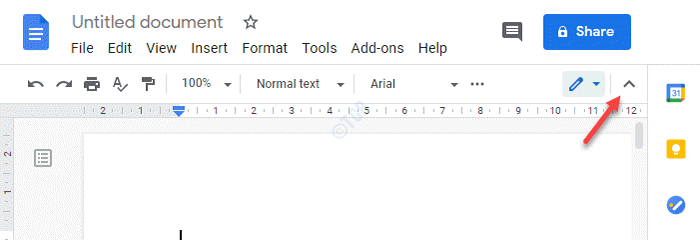
Schritt 3: Alternativ können Sie auch einfach die drücken FN + ESC Tasten zusammen auf Ihrer Tastatur, um die Symbolleiste oder für einige Computer zu verbinden.
Methode 2 - Klicken Sie oben rechts auf das Menüs -Symbol anzeigen
1 -open Google Docs, Google Sheets usw.
2 - Schauen Sie nun in Google Docs ganz oben rechts an.
3 - Klicken Sie nun einmal auf das Symbol Styled -Symbol.
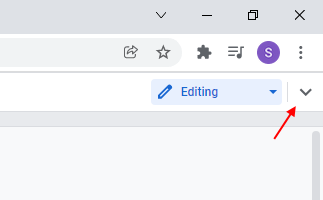
Methode 3: Kompakte Steuerelemente aktivieren
Das Compact Controls -Tool ist möglicherweise auf der gesamten Version von Google Docs verfügbar oder nicht. Wenn dies jedoch verfügbar ist, kann dies jedoch eine großartige Option sein, um Ihre Symbolleiste wieder in Google Docs zu bringen. Mal sehen, wie.
Schritt 1: Start Google Dokumente oder Google -Blätter und gehen zum der Sicht Tab auf der oberen linken Seite des Dokuments.
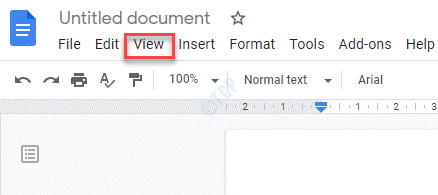
Schritt 2: Wählen Sie im Menü aus Kompakte Kontrollen.
Dies ermöglicht die Funktion und zeigt Ihnen die Symbolleiste, die all dies fehlte.
Methode 4: Berechtigungen bearbeiten
Wenn Sie jedoch anstelle der fehlenden Symbolleiste feststellen, dass die Symbolleiste grau gemacht und nicht funktioniert, haben Sie keinen Zugriff darauf, da der Eigentümer des Dokuments Sie nicht erlaubt hat, das Dokument zu bearbeiten. In einem solchen Fall müssen Sie den Eigentümer der Google Docs -Datei anfordern, die Berechtigung zum Bearbeiten der Datei zu erteilen. Mal sehen, wie:
So stellen Sie eine Anfrage für Google Docs auf
Schritt 1: Start Google Dokumente und öffnen Sie die Datei.
Schritt 2: Diese Dateien, die nur Berechtigungen anzeigen, werden a angezeigt Anfrage bearbeiten Zugriff Taste in der oberen rechten Ecke des Dokuments.
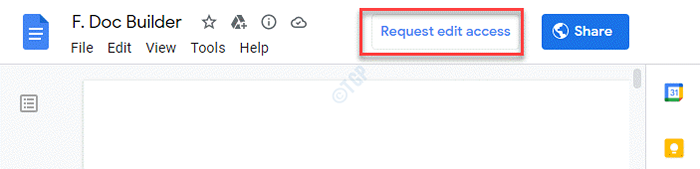
Schritt 3: Es wird eine Schachtel öffnen, die sagt Bitten Sie den Besitzer, Redakteur zu sein.
Schreiben Sie Ihre Anforderungsnachricht und drücken Sie Schicken um Ihre Anfrage zu senden.
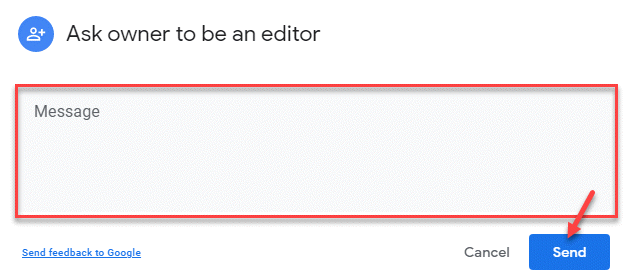
Sobald der Eigentümer es erhalten hat und die Erlaubnis zur Grans, wird die Symbolleiste aktiviert.
So erteilen Sie die Berechtigung für Google Docs bearbeiten
Schritt 1: Öffne das Google Dokumente Datei und klicken Sie auf Blau Aktie Link in der oberen rechten Ecke des Dokuments.
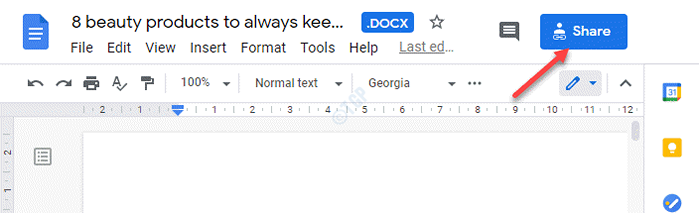
Schritt 2: Es öffnet die Mit Menschen und Gruppen teilen Fenster.
Gehe zum Holen Sie sich Link Abschnitt unten und klicken Sie auf Ändern.
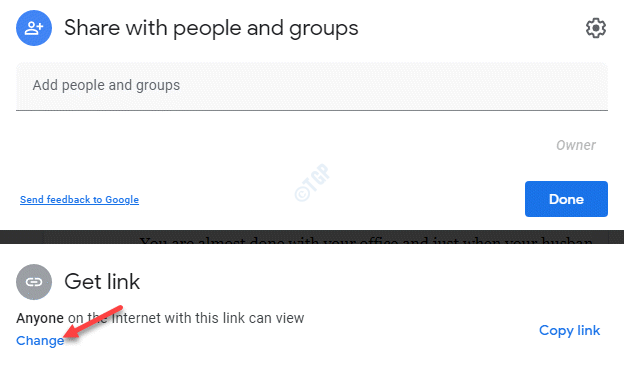
Schritt 3: Navigieren Sie nun zur Jeder mit dem Link (Jeder im Internet mit diesem Link kann anzeigen) Option und klicken Sie auf den Pfeil neben Zuschauer Um den Abschnitt zu erweitern.
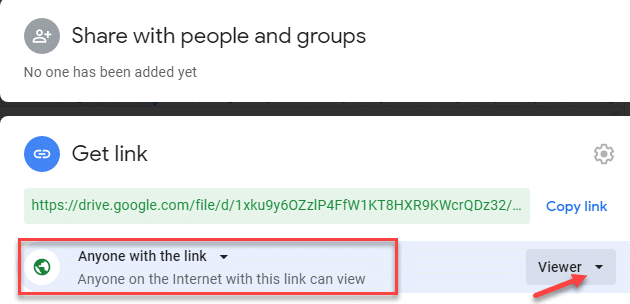
Schritt 4: Wählen Sie aus der Dropdown Editor.
Dies wird die Erlaubnis zu ändern Jeder mit dem Link (Jeder im Internet mit diesem Link kann bearbeiten).
Klicke auf Erledigt und Sie haben erfolgreich die Berechtigung für Ihre Google Docs -Datei erteilt.
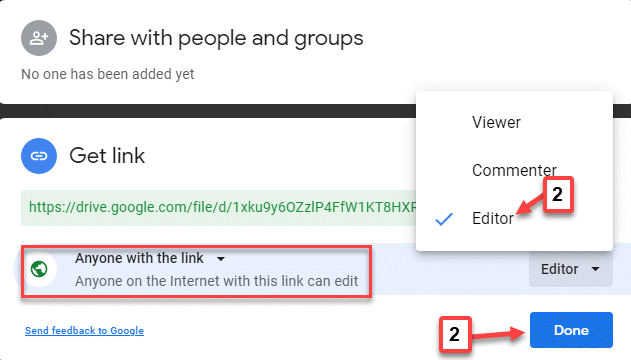
Schritt 5: Wenn Sie die Datei mit einem bestimmten Benutzer freigeben möchten, der die Datei bearbeiten kann, können Sie den Link einfach kopieren, indem Sie auf die Klicken auf die Link kopieren Schaltfläche rechts und teilen Sie es direkt per E -Mail.
Klicke auf Erledigt.
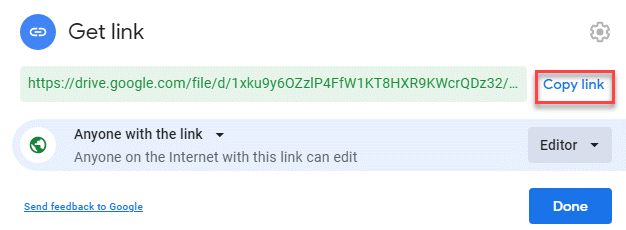
Schritt 6: Alternativ können Sie einfach die E -Mail -Adresse des betroffenen Benutzer/Empfängers hinzufügen Mit Menschen und Gruppen teilen Feld.
Klicke auf Erledigt Und jetzt kann der betroffene Benutzer Ihre Datei bearbeiten.
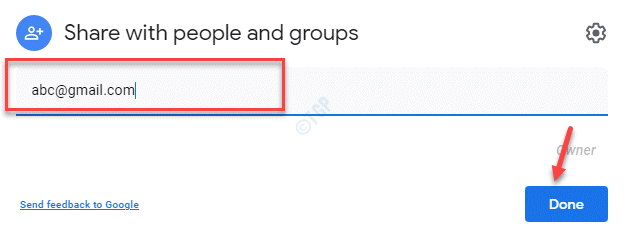
Jetzt, da Sie oder der betroffene Benutzer die Erlaubnis haben, das Dokument in Google DOC zu bearbeiten, ist die Symbolleiste aktiviert und zugänglich.

